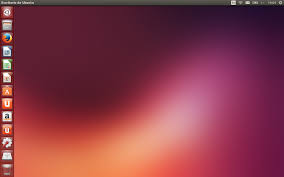-Renombrar archivos y carpetas:
-Podemos cambiar el nombre tanto a los archivos como a las carpetas.El procedimiento es el mismo que para las anteriores opciones:a trabes del menú contextual,con la opción renombrar ,o en el apartado editar de la barra de menús.
-Crear enlaces:
-Los enlaces en ubuntu equivalen a los accesos directos de windows.Podemos crear enlaces de elementos desde el menú contextual,seleccionando la opción crear un enlace o, igualmente,desde el apartado editar de la barra de menús.
-Buscar archivos y carpetas:
-Podemos buscar archivos y carpetas usando el tablero o el gestor de archivos incluido en archivos.
-Búsquedas usando el tablero.
-Buscar usando el gestor de archivos.
miércoles, 28 de octubre de 2015
lunes, 26 de octubre de 2015
Archivos y carpetas en ubuntu.
-Crear archivos y carpetas: La creación de una carpeta o un archivo se hace directamente desde el menú contextual,seleccionando la opción crear un archivo o crear una carpeta.
-Eliminar archivos y carpetas: Para eliminar archivos y carpetas hay que enviarlos previamente a la papelera.Esto se consigue mediante la opción mover a la papelera del menú contextual o en el apartado editar de la barra de menús.
-Cortar,copiar,pegar y mover archivos y carpetas: Las operaciones cortar copiar y pegar siguen los mismos criterios que en windows.Se pueden llevar a cabo desde el menú contextual o desde el apartado editar de la barra de menús.
-Eliminar archivos y carpetas: Para eliminar archivos y carpetas hay que enviarlos previamente a la papelera.Esto se consigue mediante la opción mover a la papelera del menú contextual o en el apartado editar de la barra de menús.
-Cortar,copiar,pegar y mover archivos y carpetas: Las operaciones cortar copiar y pegar siguen los mismos criterios que en windows.Se pueden llevar a cabo desde el menú contextual o desde el apartado editar de la barra de menús.
Las ventanas de ubuntu.
-La navegación por archivos y carpetas en unity se realiza a través de un administrador llamado archivos.Su apariencia es esta:
-Partes de la ventana:
-Barra menú.
-Barra titulo.
-Barra de dirección y lugar.
-Barra de herramientas.
-Panel izquierdo(lugares).
-Panel derecho.
Intercambio de áreas de trabajo.
-Como ya se ha comentado,en el lanzador está disponible la herramienta áreas del trabajo.Por defecto,esta herramienta le proporciona al usuario la posibilidad de trabajar de forma simultánea con cuatro escritorios.No obstante,esta cantidad se puede variar asta un máximo de 36.
Ventana principal.
-La ventana principal es el área de trabajo para el usuario.Todas las aplicaciones abiertas utilizan esta zona para mostrar su contenido y herramientas.La ventana principal es un buen lugar para tener a la vista el material que mas se utiliza.En concepto,podemos encontrarnos iconos de los siguientes tipos:
-Archivador.
-Carpeta.
-Enlace.
-Lanzador.
-Archivo y documento.
-Archivador.
-Carpeta.
-Enlace.
-Lanzador.
-Archivo y documento.
viernes, 23 de octubre de 2015
Lanzador.
-El lanzador proporciona un acceso directo a los elementos más utilizados de Ubuntu (aplicaciones,unidades y papelera).Al pulsar sobre un icono de lanzador se ejecutará la aplicación correspondiente,y se indicará que está en ejecución mostrando un triángulo en la parte izquierda de su icono.
-El tablero o Dash: El tablero permite buscar archivos,aplicaciones,carpetas,etc.,tanto en el equipo como de forma remota.Para optimizar la búsqueda se hace uso de cinco lentes,que actúan a modo de filtro,ubicadas en la parte inferior de la ventana.
-El tablero o Dash: El tablero permite buscar archivos,aplicaciones,carpetas,etc.,tanto en el equipo como de forma remota.Para optimizar la búsqueda se hace uso de cinco lentes,que actúan a modo de filtro,ubicadas en la parte inferior de la ventana.
-Las Áreas de trabajo: Al final de la cinta del lanzador se encuentra el icono de áreas de trabajo.Esta herramienta permite tener vistas separadas del escritorio,agrupando aplicaciones en cada una de ellas.Por defecto existen cuatro áreas de trabajo.
-Barra de menús.
-La barra de menús integra lasa funciones más utilizadas en Ubuntu en un grupo de iconos situado en la parte derecha,denominado área de indicadores.
-Teclado
-Mensajes.
-Red.
-Sonido.
-Reloj.
-Menú de usuario.
-Sesión.
El entorno de trabajo de Ubuntu.
-Una vez hemos iniciado sesión en Ubuntu nos aparece la pantalla principal del sistema que,al igual que en windows,recibe el numbre de <escritorio> o,más exactamente,Escritorio Unity.
Sistemas Linux.
-Todos los sistemas Linux han sido desarrollados bajo licencia GPL.A diferencia de windows,los sistemas Linux están desarrollados por empresas,asociaciones,colectivos y,en general,cualquier persona interesada en este tipo de sistemas.En la actualidad hay cerca de 400 distribuiciones de Linux.Las distribuciones más características son:
lunes, 19 de octubre de 2015
Hotkeys en windows.
-Los hotkeys son combinaciones de teclas predefinidas que funcionan como atajos de operaciones que,normalmente,se ejecutan desde menús.Algunas hotkeys están tan extendidas que funcionan sobre aplicaciones e incluso sobre otros sistemas operativos.Las mas comunes son estas;
viernes, 16 de octubre de 2015
Transferencia de archivos y configuraciones.
-La transferencia de archivos y configuraciones se realiza a través de la herramientas Windows Easy Transfer,que permite migrar los archivos y la configuración de un equipo a otro con total facilidad.Se pueden transferir las configuraciones del escritorio,la pantalla,el navegador,el gestor de correo,etc.
Programador de tareas.
-EL programador de tareas permite al usuario programar acciones que se ejecutarán automáticamente,a una cierta hora,o cuando se produzca un evento.En la tarea intervienen dos factores:
-Desencadenador.
-Acción.
-Desencadenador.
-Acción.
Restaurar el sistema.
-La herramienta para restaurar el sistema permite devolver los archivos del sistema a un momento anterior,sin que ello afecte a los archivos personales,tales como documentos o imágenes.
Información del sistema.
-Mediante la herramienta de información del sistema se obtiene datos detallados,destribuidos en:
-Resumen del sistema.
-Recursos hardware.
-Componentes.
-Entorno software.
-Resumen del sistema.
-Recursos hardware.
-Componentes.
-Entorno software.
Liberador de espacio en disco.
-El liberador de espacio en disco localiza toda la información prescindible en el equipo y la elimina.Cuanta mas capacidad tenga la unidad,mas tiempo empleara,ya que la rastrea por completo.
Desfragmentador de disco.
-La desfragmentación forma parte del proceso de mantenimiento del sistema y es una tarea que debería realizarse cada cierto tiempo para garantizar el funcionamiento fluido del equipo.
Compartir en windows.
-Grupo en el hogar: En el grupo en el hogar es una herramienta del sistema disponible a partir de windows 7,cuyo objeto es facilitar el uso compartido de archivos e impresoras en una red doméstica.
-Carpetas públicas: Cada usuario dispone de unas carpetas públicas ubicadas en bibliotecas,disponible en la carpeta de la cuenta de usuario a la que puede accederse Inicio.
-El menú <compartir con>: La forma mas rápida de compartir un elemento es a través de la opción compartir con del menú contextual:
-Nadie.
-Grupo en el hogar(lectura).
-Grupo en el hogar(lectura y escritura).
-Usuarios específicos.
-Uso compartido avanzado: Para compartir estas ubicaciones,debe utilizarse el uso compartido avanzado de la pestaña compartir,en su menú contextual.
-Carpetas públicas: Cada usuario dispone de unas carpetas públicas ubicadas en bibliotecas,disponible en la carpeta de la cuenta de usuario a la que puede accederse Inicio.
-El menú <compartir con>: La forma mas rápida de compartir un elemento es a través de la opción compartir con del menú contextual:
-Nadie.
-Grupo en el hogar(lectura).
-Grupo en el hogar(lectura y escritura).
-Usuarios específicos.
-Uso compartido avanzado: Para compartir estas ubicaciones,debe utilizarse el uso compartido avanzado de la pestaña compartir,en su menú contextual.
Gestión de permisos de recurso compartido.
Los permisos de recurso compartido en realidad solo se aplican directamente a carpetas,de forma que los archivos heredan los permisos de las carpetas que los contienen.Hay que tener en cuenta que los permisos compartidos están vinculados:
-Control total conlleva cambiar y leer.
-Cambiar conlleva leer.
-Control total conlleva cambiar y leer.
-Cambiar conlleva leer.
Gestión de permisos NTFS.
Los permisos NTFS de un archivo/carpeta se pueden modificar siempre que el usuario tenga suficiente privilegios.Por regla general,solo el administradorr y el propietario der recurso los tiene.
jueves, 15 de octubre de 2015
Permisos de recurso compartido.
-Cuando un recurso se comparte en una red,además de los permisos NTFS que pueda tener,se le asignanlo que se denomina permisos de recurso compartido.Los permisos de recurso compartido son lectura,escritura y control total.
Permisos NTFS
-Los permisos que se asignan a un objeto en las versiones modernas de windows,basadas en NTFS,se denominan permisos NTFS.
Permisos en windows.
-Cada archivo y carpeta en el equipo tiene asignado unos permisos que indican qué se pueden hacer con ellos y quién puede hacerlo.Existen dos tipos de permisos:
-Explícitos.
-Heredados.
-Explícitos.
-Heredados.
Configuración de idioma.
-La instalación de windows se hace en un idioma determinado,pero a la hora de utilizar el equipo es posible que los usuarios que lo manejen utilicen un idioma diferente.La instalación de otros idiomas en el sistema puede hacerse utilizando dos tipos de paquetes:
-MUI.
-LIP.
-MUI.
-LIP.
Administrar las cuentas de usuario.
-Para poder iniciar sesión en windows es necesario tener una cuenta de usuario.Es posible crear grupos personalizados,y existen,en cualquier caso,al menos estos tres tipos de cuentas:
-Administrador.
-Usuario.
-Invitado.
-Administrador.
-Usuario.
-Invitado.
viernes, 9 de octubre de 2015
Administrar aplicaciones en el equipo.
-Las aplicaciones proporcionan un instalador que se encarga de automatizar la instalación,que muchas veces es guiada y permite al usuario decidir sobre ciertos parámetros como donde se instalara.
miércoles, 7 de octubre de 2015
Administrad impresoras en el equipo.
La gestión de impresoras y faxes puede realizarse de la misma forma que se ha indicado par el hardware,o a través de la vía adicional que abre windows para ellos.La opción dispositivos e impresoras no solo esta en el panel de control,sino que esta incluida en el menú de inicio de windows.
Administrar dispositivos en el equipo.
Administración básica del sistema.
La gran mayoría de las operaciones de administración y gestión de windows se realizan desde el panel de control.A este panel se accede desde el botón de inicio.
Unidades en windows.
-En windows,todas las unidades se identifican mediante letra.En principio se utilizan desde la A hasta la Z,reservando A y B para las disqueteras,y comenzando por la C como primera unidad.
Cambiar el nombre a una unidad en Windows.
-Solo se puede cambiar el nombre a las unidades de disco,sean o no extraibles.El resto de unidades (ópticas) no ofrecen esta opción.
Crear acceso directo a una unidad en windows.
-Se crea del mismo modo que los accesos directos a archivos y carpetas.
Formatear una unidad en windows.
-Para formatear una unidad hay que seleccionarla y abrir el menú contextual para elegir la opción de formatear.

Volcar una unidad en otra.
-Para realizar el volcado,es necesario que la unidad que recibe información tenga suficiente capacidad.El contenido se almacenará en una carpeta en la unidad de destino.
Cambiar el nombre a una unidad en Windows.
-Solo se puede cambiar el nombre a las unidades de disco,sean o no extraibles.El resto de unidades (ópticas) no ofrecen esta opción.
Crear acceso directo a una unidad en windows.
-Se crea del mismo modo que los accesos directos a archivos y carpetas.
Formatear una unidad en windows.
-Para formatear una unidad hay que seleccionarla y abrir el menú contextual para elegir la opción de formatear.
Volcar una unidad en otra.
-Para realizar el volcado,es necesario que la unidad que recibe información tenga suficiente capacidad.El contenido se almacenará en una carpeta en la unidad de destino.
Suscribirse a:
Comentarios (Atom)